excel表格生成曲线
excel表格怎样生成函数曲线

excel表格怎样生成函数曲线Excel中经常需要使用到函数曲线,函数曲线具体该如何生成呢?其实使用函数方法不难,下面是由店铺分享的excel生成函数曲线的教程,欢迎大家来到店铺学习。
excel表格生成函数曲线的方法生成函数曲线步骤1:在空白工作表的单元格“A1”和“B1”中分别输入“X”和“Y”,在单元格“A2”和“A3”中,分别输入“1”和“3”生成函数曲线步骤2:选定单元格“A2”和“A3”,用鼠标向下拖拉“填充柄”,各单元格按等差数列填充(见图8-58)。
生成函数曲线步骤3:单击选定单元格“B2”并输入公式:“=150/A2”(见图8-59)。
生成函数曲线步骤4:单击回车键,单元格“B2”显示计算结果。
生成函数曲线步骤5:选定单元格“B2”,向下拖拉“填充柄”将单元格“B20”中的公式复制到各单元格中,并显示计算结果(见图8-60)。
生成函数曲线步骤6:选定单元格区域“A1:B20”,单击菜单栏中“插入”→“图表”,弹出“图表向导-4步骤之1-图表类型”对话框(见图8-61)。
生成函数曲线步骤7:单击“标准类型”标签,在“图表类型”栏中单击选定“折线图”,在“子图表类型”栏中选定一种类型(见图8-62)。
生成函数曲线步骤8:单击“下一步”按钮,进入“图表向导-4步骤之2-图表源数据”对话框,不改变默认设置。
生成函数曲线步骤9:单击“下一步”按钮,进入“图表向导-4步骤之3-图表选项”对话框,单击“标题”标签,在“图表标题”文本框中输入“x*y=150”,在“分类(X)轴”文本框中输入“X”,在“数值(Y)轴”文本框中输入“Y”(见图8-64)。
生成函数曲线步骤10:单击“下一步”按钮,进入“图表向导-4步骤之4-图表位置”对话框,不改变默认设置。
生成函数曲线步骤11:单击“完成”按钮,在工作表中显示函数图表。
修改“数据系列”和“绘图区”颜色后,函数曲线显示更清晰(见图8-65)。
生成函数曲线步骤12:图表中2根曲线交点的值即为所求元素的质量值。
excel中的数据生成趋势曲线
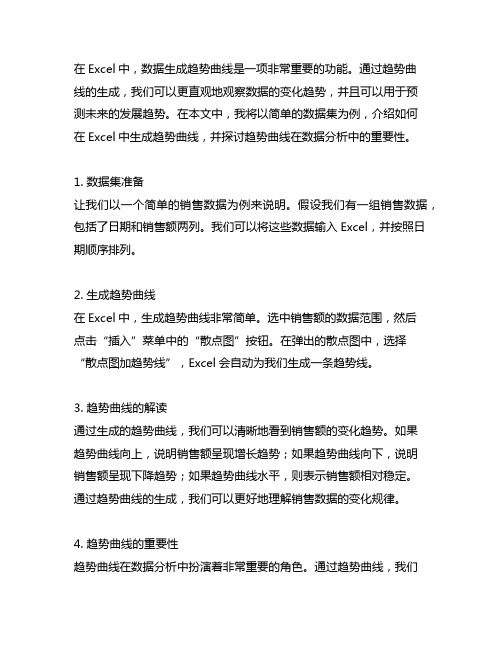
在Excel中,数据生成趋势曲线是一项非常重要的功能。
通过趋势曲线的生成,我们可以更直观地观察数据的变化趋势,并且可以用于预测未来的发展趋势。
在本文中,我将以简单的数据集为例,介绍如何在Excel中生成趋势曲线,并探讨趋势曲线在数据分析中的重要性。
1. 数据集准备让我们以一个简单的销售数据为例来说明。
假设我们有一组销售数据,包括了日期和销售额两列。
我们可以将这些数据输入Excel,并按照日期顺序排列。
2. 生成趋势曲线在Excel中,生成趋势曲线非常简单。
选中销售额的数据范围,然后点击“插入”菜单中的“散点图”按钮。
在弹出的散点图中,选择“散点图加趋势线”,Excel会自动为我们生成一条趋势线。
3. 趋势曲线的解读通过生成的趋势曲线,我们可以清晰地看到销售额的变化趋势。
如果趋势曲线向上,说明销售额呈现增长趋势;如果趋势曲线向下,说明销售额呈现下降趋势;如果趋势曲线水平,则表示销售额相对稳定。
通过趋势曲线的生成,我们可以更好地理解销售数据的变化规律。
4. 趋势曲线的重要性趋势曲线在数据分析中扮演着非常重要的角色。
通过趋势曲线,我们可以及时发现数据的变化趋势,从而可以采取相应的措施。
趋势曲线也可以作为未来发展的参考依据,帮助我们做出更准确的决策。
5. 个人观点和理解在我看来,趋势曲线是数据分析中非常有用的工具。
在Excel中,生成趋势曲线非常简单便捷,但却能为我们提供丰富的信息。
通过对趋势曲线的观察和分析,我们可以更好地理解数据的变化规律,为未来的工作提供重要参考。
总结:通过本文的介绍,我们了解了在Excel中如何生成趋势曲线,并且探讨了趋势曲线在数据分析中的重要性。
趋势曲线的生成可以帮助我们更好地理解数据的变化趋势,并且可以作为未来发展的参考依据。
希望本文能够帮助读者更深入地了解趋势曲线的生成和应用。
趋势曲线在Excel中的应用趋势曲线的生成是数据分析中的一个重要步骤,它可以帮助我们更好地理解数据的变化趋势,从而为未来的决策提供依据。
excel累计曲线

excel累计曲线Excel是一款功能强大的电子表格软件,广泛应用于各个领域,包括商业、科研、工程等。
其中,累计曲线是一种常用的数据分析工具,用于展示随时间变化的数据的累积情况。
本文将介绍如何使用Excel绘制累计曲线以及如何对其进行分析和解读。
一、绘制累计曲线1. 准备数据在Excel中,首先需要准备好待绘制累计曲线的数据。
假设我们要绘制某个产品每月销售量的累计曲线,数据如下:月份销售量1月 1002月 2003月 3004月 4005月 5002. 创建数据表在Excel中,将上述数据输入到一个新的工作表中,按照如下方式排列:月份销售量累计销售量1月 100 1002月 200 3003月 300 6004月 400 10005月 500 1500其中,“累计销售量”列的数据可以通过在第二行开始使用SUM函数进行计算得出。
选中第二行第三列(即第一个累计销售量值所在的单元格),输入“=SUM(B2:B2)”并按下回车键。
然后,将该公式拖动至剩余的单元格中,即可自动计算出累计销售量。
3. 绘制累计曲线接下来,我们可以使用Excel的图表功能绘制累计曲线。
选中数据表中的月份和累计销售量两列,点击Excel的“插入”选项卡,然后在图表区域选择“折线图”图标。
选择“累计曲线”图表类型,并点击“确定”按钮,即可生成累计曲线图。
二、分析和解读累计曲线通过观察和分析生成的累计曲线图,我们可以获得以下一些有用的信息。
1. 销售增长速度累计曲线的上升速度表示了销售量的增长速度。
如果曲线上升得很快,说明销售量的增长很迅速;反之则说明增长速度较慢。
通过观察曲线的陡峭程度,我们可以判断该产品销售的火爆程度以及市场反应。
2. 销售趋势累计曲线的整体趋势可以告诉我们销售情况的发展趋势。
如果曲线呈现逐渐上升的趋势,表明销售量在不断增加;如果曲线基本上是水平的,说明销售量保持稳定;而曲线下降的趋势则代表销售量下滑。
这些趋势信息对于企业的销售计划和决策具有重要参考价值。
excel如何绘制曲线图

excel如何绘制曲线图
在使用excel查看数据时,经常讲表格转换为曲线图,可以使数据集呈现出更加形象、直观的表现形式,从而表达更加丰富、更加隐含却又极有价值的信息内容,具体该如何绘制呢?下面随店铺一起看看吧。
excel曲线图绘制步骤
打开含有数据的excel表格。
选中要形成曲线的数据,点击“插入”选项。
找到“图表”,选择你所要绘制的曲线,比如散点图。
点击要绘制的散点图的类型,就会出现曲线图。
点击“二位折线图”下的一种类型图,即可出现折线图。
也可以绘制曲线面等等。
曲线图出现后,点中图表的框,上面会出现“图表工具”,有“设计”和“格式”两项。
选择一种图表样式。
若要修改图形的标题,则双击“图表标题”即可修改。
修改横纵坐标的标题也一样。
若要修改“系列1”的名称,则点击它,然后点击鼠标右键找到“选择数据”。
点击“编辑”,出现“编辑数据系列”的框,在“系列名称”中即可修改名称。
双击图标框,右边栏会出现“设置图表区格式”,可修改边框。
若要修改纵坐标格式,双击纵坐标的。
点击右键找到“设置坐标轴格式”,右边会出现设置坐标轴格式一栏。
excel的曲线图可以根据自己的需要制作、修改。
不会做的快去试试看吧。
使用excel画曲线图的方法图解步骤
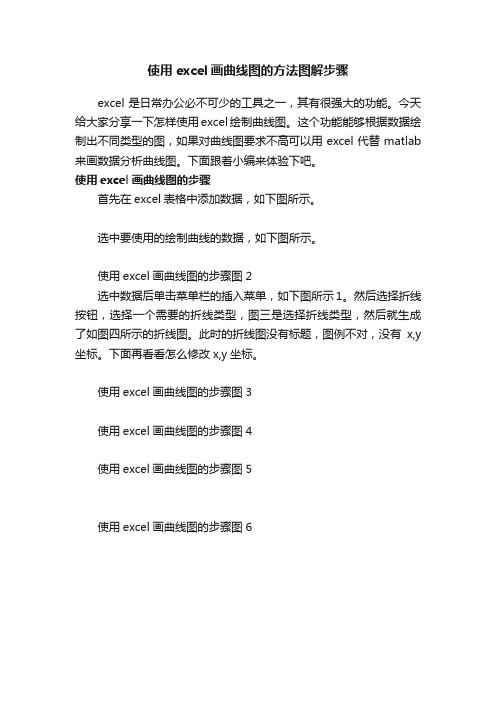
使用excel画曲线图的方法图解步骤
excel是日常办公必不可少的工具之一,其有很强大的功能。
今天给大家分享一下怎样使用excel绘制曲线图。
这个功能能够根据数据绘制出不同类型的图,如果对曲线图要求不高可以用excel代替matlab 来画数据分析曲线图。
下面跟着小编来体验下吧。
使用excel画曲线图的步骤
首先在excel表格中添加数据,如下图所示。
选中要使用的绘制曲线的数据,如下图所示。
使用excel画曲线图的步骤图2
选中数据后单击菜单栏的插入菜单,如下图所示1。
然后选择折线按钮,选择一个需要的折线类型,图三是选择折线类型,然后就生成了如图四所示的折线图。
此时的折线图没有标题,图例不对,没有x,y 坐标。
下面再看看怎么修改x,y坐标。
使用excel画曲线图的步骤图3
使用excel画曲线图的步骤图4
使用excel画曲线图的步骤图5
使用excel画曲线图的步骤图6。
excel 生成曲线
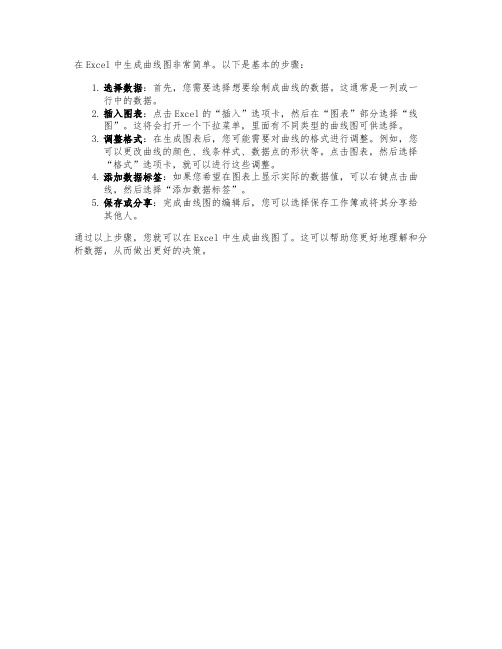
在Excel中生成曲线图非常简单。
以下是基本的步骤:
1.选择数据:首先,您需要选择想要绘制成曲线的数据。
这通常是一列或一
行中的数据。
2.插入图表:点击Excel的“插入”选项卡,然后在“图表”部分选择“线
图”。
这将会打开一个下拉菜单,里面有不同类型的曲线图可供选择。
3.调整格式:在生成图表后,您可能需要对曲线的格式进行调整。
例如,您
可以更改曲线的颜色、线条样式、数据点的形状等。
点击图表,然后选择
“格式”选项卡,就可以进行这些调整。
4.添加数据标签:如果您希望在图表上显示实际的数据值,可以右键点击曲
线,然后选择“添加数据标签”。
5.保存或分享:完成曲线图的编辑后,您可以选择保存工作簿或将其分享给
其他人。
通过以上步骤,您就可以在Excel中生成曲线图了。
这可以帮助您更好地理解和分析数据,从而做出更好的决策。
excel表格生成曲线
excel表格生成曲线摘要:一、Excel表格简介1.Excel表格的基本功能2.Excel表格在数据处理中的应用二、Excel表格生成曲线的方法1.使用Excel内置的数据分析工具2.使用Excel的图表功能3.使用VBA编程三、生成曲线的实际应用1.数据分析与可视化2.预测与趋势分析四、总结与展望1.Excel表格生成曲线的优点2.未来发展趋势正文:Excel表格是Microsoft Office套件中非常重要的一款软件,它具有强大的数据处理和分析功能。
在实际应用中,我们常常需要将数据以图形的形式展示出来,以便更直观地观察数据变化趋势。
本文将介绍如何使用Excel表格生成曲线,并提供一些实际应用场景。
首先,我们来了解一下Excel表格的基本功能。
Excel表格是一款电子表格软件,主要用于数据输入、编辑、存储、计算和分析。
通过Excel表格,用户可以轻松地完成各种复杂的数据处理任务,如数据排序、筛选、公式计算等。
此外,Excel表格还提供了丰富的图表功能,可以将数据以图形的形式展示出来。
接下来,我们来探讨如何使用Excel表格生成曲线。
Excel表格提供了多种方法来实现这一目标。
第一种方法是使用Excel内置的数据分析工具。
在Excel中,我们可以通过“数据”选项卡中的“数据分析”按钮来打开数据分析工具。
通过这一工具,我们可以轻松地对数据进行描述性统计分析,包括计算均值、标准差、最小值、最大值等。
此外,我们还可以使用这一工具生成曲线图,从而更直观地观察数据变化趋势。
第二种方法是使用Excel的图表功能。
在Excel中,我们可以通过“插入”选项卡中的“图表”按钮来创建各种类型的图表,如柱状图、折线图、饼图等。
通过选择合适的图表类型,我们可以将数据以曲线的形式展示出来。
需要注意的是,在使用这一方法时,我们需要先对数据进行适当的处理,如设置数据系列和类别等。
第三种方法是使用VBA编程。
VBA(Visual Basic for Applications)是Excel的一种编程语言,通过编写VBA代码,我们可以实现各种复杂的功能。
excel生成正态分布曲线的函数
Excel生成正态分布曲线的函数可以通过使用内置的函数和公式来实现。
以下是一个简单的步骤说明:
步骤一:创建数据区域
首先,在Excel中创建一个数据区域,其中包含要用于生成正态分布的数据。
这些数据可以包括随机数或其他您想要生成的数值。
步骤二:使用NORMSINV函数
NORMSINV函数用于根据标准正态分布返回一个随机数值。
它接受两个参数:标准正态分布的平均值(μ)和标准差(σ)。
通过在单元格中输入以下公式,即可根据您的需求生成正态分布数据:
`=NORMSINV(平均值, 标准差)`
其中平均值和标准差可以根据您的需求进行调整。
例如,如果您想要生成平均值为60,标准差为1的正态分布数据,您可以输入以下公式:
`=NORMSINV(60, 1)`
这将返回一个介于0和1之间的随机数值,代表正态分布曲线上的一个点。
步骤三:绘制曲线图
完成上述步骤后,您可以使用Excel中的图表功能来绘制正态分布曲线。
首先,将生成的随机数值输入到一个新的单元格中,并选择“插入”菜单中的“图表”选项,选择“线形图”。
在图表中添加所需的标题和轴标签,以更好地描述曲线。
步骤四:调整图表样式
根据您的喜好,您可以使用Excel中的图表样式和颜色功能来美化图表。
您还可以添加趋势线以更好地分析数据。
通过以上步骤,您可以在Excel中生成正态分布曲线。
请注意,生成的曲线仅代表正态分布的一个点,而不是整个分布。
如果您需要更详细的数据或更复杂的分布模型,Excel可能无法满足您的需求。
在这种情况下,您可能需要使用其他统计软件或编程语言来生成正态分布曲线。
Excel绘制标准曲线
如何绘制标准曲线打开EXCEL软件;在工作表中输入第一行:浓度值,如***********输入第二行:该浓度下的调整後的od值,如0 0.586 1.397 1.997 3.42选择这些输入的数据,用插入里的图表按钮,进入图表向导,在“标准类型”中选择“xy 散点图”;在“子图表类型”中选择“折线散点图”,按“下一步”;选择“系列产生在行”,按“下一步”;数据标志,可以填写:如数据y轴,OD值;数据x轴,浓度;按下一步,点击完成。
可得曲线图。
单击曲线,按右键,选择“添加趋势线”,在类型中,选择多项式;在选项中,选择显示公式,选择显示R平方值。
得到公式和R平方值。
也可以用上面说的方法,在公司已经提供的图表上,双击图表,把它输入到图表的数据中,就可以拟和新的曲线。
[编辑]计算浓度:举例第一次实验:标准曲线为:y = -4E-05x2 + 0.026x+0.1R2 = 0.9745 为例,已知OD值,计算浓度。
由于y = -4E-05x2 + 0.026x+0.1,所以可以得到:4E-05x2 -0.026x +(y-0.1)=0ax2 +bx +C=0a=4E-05;b=-0.026;C= y-0.1x=(-b-(b*b-4a(y-0.1))(平方根))/(2*a)代入a,b,和y值,得x=(0.026-(0.026*0.026-0.00016*(y-0.1))(平方根))/(2*0.00004)在excel里可以用以下公式表示:x=(0.026-EXP(LN(0.026*0.026-0.00016*(y-0.1))/2))/(2*0.00004)通用公式为:Y=ax2 +bx +Cx=(-b-EXP(LN(b*b-4a(y-c))/2))/(2*a)您可以应用excel的公式拷贝功能,计算所有浓度。
[编辑]简化方法如果有示例的excel表格,过程可参照附件的EXCEL表格,您的新数据可以这样拟和:双击图表,把它输入到图表的数据中,就可以拟和曲线。
excle 三行数据建立曲线
标题:使用Excel三行数据建立曲线第一部分:概述1. 数据分析在现代社会中扮演着重要的角色,它能够帮助人们更好地理解现象背后的规律性,做出科学的决策。
2. Excel作为数据处理和分析的利器,被广泛应用于各个领域。
利用Excel的功能,我们可以轻松地建立曲线,从而更好地展现数据的变化趋势。
3. 本文将介绍如何利用Excel三行数据建立曲线,通过实例演示这一过程,帮助读者更好地掌握这一技能。
第二部分:数据准备1. 我们需要准备好数据。
假设我们现在有一个销售额随时间变化的数据集,包括时间和销售额两个变量。
2. 数据集的格式如下:时间销售额1 1002 1503 200......3. 在Excel中,我们可以将这样的数据放在三行中,第一行为变量名称,第二行为时间数据,第三行为销售额数据。
第三部分:建立曲线1. 打开Excel,将准备好的数据输入到工作表中。
2. 选中时间和销售额两列数据,点击“插入”选项卡中的“图表”按钮,选择“折线图”。
3. Excel会自动生成一条折线,展现时间和销售额之间的变化趋势。
4. 如果需要对曲线进行进一步的美化和分析,可以右键点击曲线,选择“添加数据标签”或者“趋势线”,以便更清晰地展现数据变化的趋势。
第四部分:曲线分析1. 通过建立的曲线,我们可以清晰地看到销售额随时间的变化情况。
在图表上可以轻松定位到某个时间点的销售额,帮助我们更好地分析业务发展情况。
2. 通过添加趋势线,我们还可以更好地掌握销售额的整体变化趋势,判断销售额是增长、稳定还是下降趋势。
3. Excel还提供了丰富的图表分析工具,比如可以通过数据透视表进行销售额的季度、月度或者周度汇总分析,进一步发现数据背后的规律。
第五部分:总结1. 通过本文的介绍,相信读者对如何利用Excel三行数据建立曲线有了一定的了解。
2. 数据分析是一个综合性的工作,掌握好数据建模和分析的方法对于我们更好地理解和利用数据是非常有帮助的。
- 1、下载文档前请自行甄别文档内容的完整性,平台不提供额外的编辑、内容补充、找答案等附加服务。
- 2、"仅部分预览"的文档,不可在线预览部分如存在完整性等问题,可反馈申请退款(可完整预览的文档不适用该条件!)。
- 3、如文档侵犯您的权益,请联系客服反馈,我们会尽快为您处理(人工客服工作时间:9:00-18:30)。
excel表格生成曲线
Excel是一款非常强大的办公软件,除了用于数据处理、数据分析、图表制作等功能外,它还可以用来生成曲线图。
在Excel中生成曲线
图的方法非常简单,只需要按照一定的步骤操作即可。
下面我将为大
家介绍如何在Excel中生成曲线图。
首先,我们需要准备好数据。
在Excel中,曲线图通常由两组数
据组成,一组用作X轴的数据,一组用作Y轴的数据。
以实时股票交
易数据为例,我们可以以时间作为X轴,股票价格作为Y轴。
其次,选择所需要的数据区域。
在Excel中,我们可以通过鼠标
点击等方式选择需要用来绘制曲线图的数据区域。
然后,点击Excel的“插入”选项卡,在“图表”组中选择“散
点图”或“折线图”。
这里我们选择“折线图”,并选择其中的“带
有平滑线的折线图”子选项。
接下来,会自动弹出一个新的窗口,用于设置曲线图的样式和格式。
我们可以在这个窗口中对曲线图进行各种设置,如图表标题、坐
标轴标题、数据标签等。
此外,我们还可以通过右键点击曲线图上的任意一条曲线,选择“添加数据标签”来在曲线图上显示数据点的数值。
最后,点击确定按钮,即可在Excel中生成曲线图。
除了以上的基本操作外,Excel还提供了许多高级功能,如修改曲线图的颜色、样式,添加趋势线等。
这些功能都可以在Excel的“设计”和“布局”选项卡中找到。
生成曲线图后,我们可以对其进行进一步的编辑和格式化。
例如,我们可以通过调整坐标轴的刻度和范围,使曲线图更加美观和易读。
我们还可以通过添加图例、数据表等元素,让曲线图更具可读性。
生成曲线图后,我们还可以导出为图片或PDF格式,用于报告和
演示。
只需点击“文件”选项卡中的“另存为”选项,并选择所需的
格式即可。
总结起来,使用Excel生成曲线图非常简单,只需要按照上述步
骤进行操作即可。
而且,Excel还提供了许多高级功能,使生成的曲线图更加美观和有用。
通过使用Excel,我们可以方便地将数据可视化,并更好地理解和展示数据。
无论是在学术研究、商业分析还是个人使
用中,生成曲线图都是非常有帮助的。
希望本文能对大家有所帮助,谢谢阅读。
